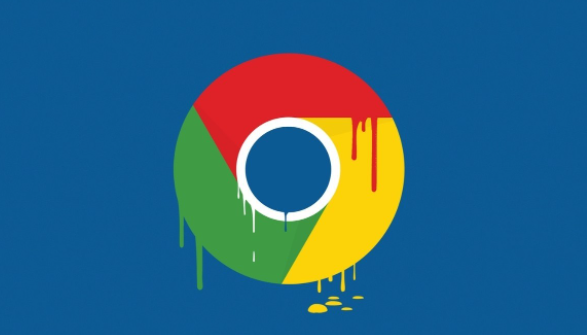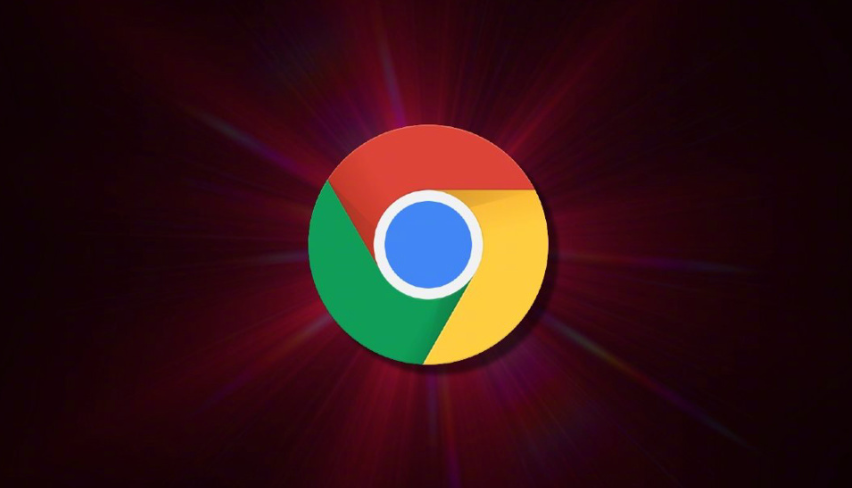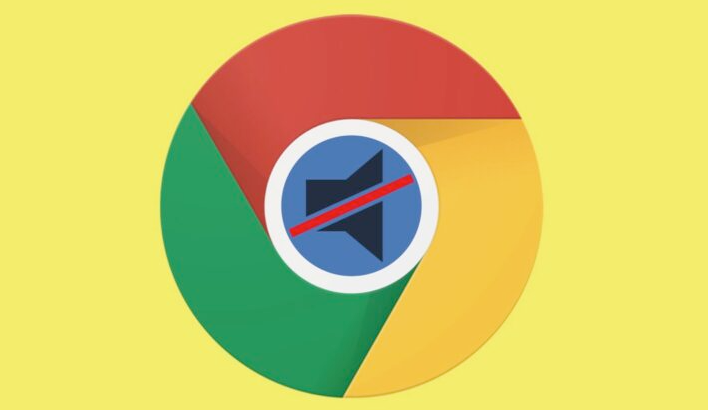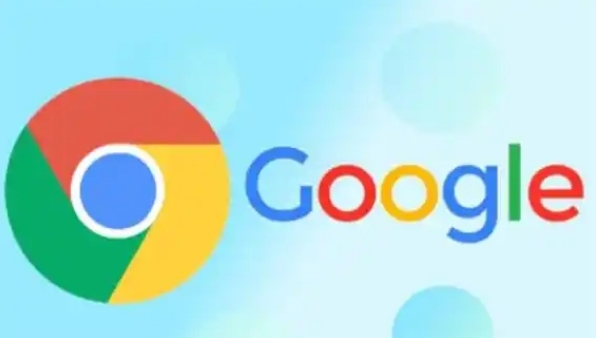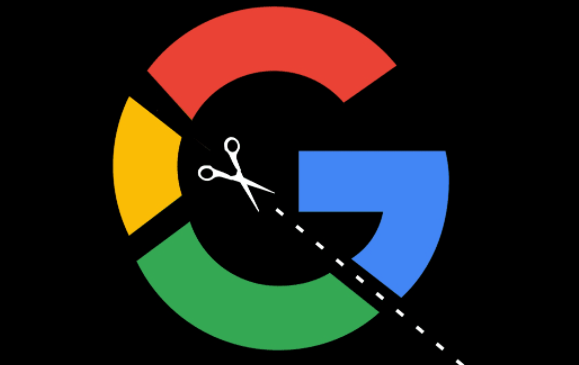详情介绍

1. 进入设置页面:打开谷歌浏览器,点击右上角的三个点图标,在弹出的下拉菜单中选择“设置”选项。
2. 找到相关设置选项:在设置页面中,可先在顶部的搜索框中输入“自动播放”进行搜索,以便快速找到相关设置。也可向下滚动页面,在“隐私和安全”部分找到“网站设置”,点击进入后,再找到“自动播放”选项。
3. 调整自动播放设置:在“自动播放”设置页面,可选择“阻止所有网站自动播放”或“询问”等选项。若选择“阻止所有网站自动播放”,则所有网页视频都不会自动播放;若选择“询问”,则在访问网页时,对于视频自动播放会有提示,用户可根据实际情况选择是否允许。
4. 设置特定网站权限:若只想对某些特定网站的视频自动播放进行设置,可在“网站设置”的“自动播放”页面中,点击“添加”按钮,输入网站地址,然后选择“阻止”或“允许”等选项,为该网站单独设置自动播放权限。
5. 检查插件和扩展程序:部分浏览器插件或扩展程序可能与视频播放功能发生冲突,导致视频自动暂停。可点击右上角的三个点图标,选择“更多工具”,再点击“扩展程序”,在扩展程序页面中,可尝试禁用所有插件和扩展程序,然后逐个重新启用,以找出可能引起问题的插件或扩展程序,并将其卸载或更新到最新版本。